Comment démonter un PC portable Asus F541S
Sommaire :
- 1 Introduction
- 2 Retrait des vis arrière
- 3 Séparation des parties plastiques
- 4 Déconnexion des connectiques
- 5 Clavier thermo-soudé
- 6 Retrait des vis de la carte mère
- 7 Déconnexion de la carte wifi
- 8 Retrait de la batterie
- 9 Retrait du disque dur
- 10 Retrait du lecteur CD
- 11 Déconnexion de l’écran LCD
- 12 Déconnexion des haut-parleurs et du ventirad
- 13 Retrait de la carte mère
- 14 Vue sur le processeur et le chipset
- 15 Conclusion
Introduction
Dans cet article, nous allons voir comment démonter un PC portable Asus F541S étape par étape afin de le réparer ou le nettoyer.
► Acheter mon outil de démontage : https://lkpc.fr/outils
► Acheter mon tournevis électrique : https://lkpc.fr/tournevis
Aller plus loin :
???? Soutenir le blog et nous faire un don : https://lkpc.fr/donation
???? Nettoyer son PC grâce à mon kit de nettoyage : https://lkpc.fr/kitnettoyage
????️ Refroidir son PC avec ma pâte thermique : https://lkpc.fr/patethermique
???? Obtenir un refroidissement optimal grâce à mon pad thermique : https://lkpc.fr/padthermique
???? Voir tous les produits Refroidissement de la boutique Klink PC : https://lkpc.fr/refroidissement
Retrait des vis arrière
Pour commencer, on va retourner le PC puis on va défaire toutes les vis de la partie plastique arrière.

Séparation des parties plastiques
Une fois toutes les vis enlevées, on va écarter les deux parties plastiques de couleurs différentes.

On peut s’aider d’un outil de démontage achetable sur ma boutique en ligne et on va écarter avec les deux ensembles en plastique.
Il faut faire attention de ne pas tirer trop fort car il y a la connectique du clavier derrière.
Déconnexion des connectiques
Maintenant, on va soulever le plastique pour dégager la connectique entourée en rouge.
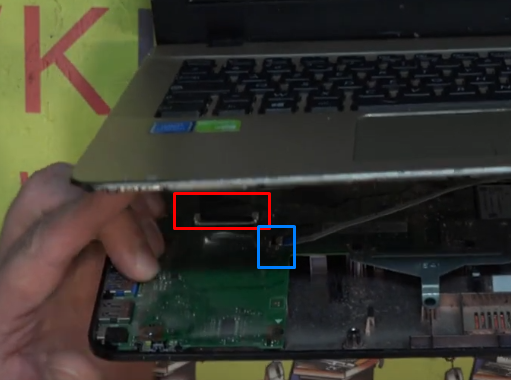
Idem sur la partie en bleue : on soulève le connecteur pour pouvoir défaire la connectique.
Une fois les deux connectiques défaites, on peut retirer la partie supérieure.
Clavier thermo-soudé
Il y a le pavé tactile en rouge et comme souvent sur les modèles Asus, le clavier est pris directement dans la partie plastique (visible en bleu).

Soit vous cassez les picots pour changer le clavier et vous essayez de réchauffer et de recoller pour le remonter,
soit vous changez complètement la partie supérieure.
Retrait des vis de la carte mère
Nous voilà sur la partie inférieure : la première chose à faire est la déconnexion de la batterie.
On va dévisser la vis qui la maintient puis on va enlever toutes les vis qui maintiennent la carte mère afin de pouvoir débrancher la batterie.

Déconnexion de la carte wifi
Ensuite on va déconnecter la carte wifi.

Retrait de la batterie
Une fois ces vis défaites, on peut déconnecter la batterie et être désormais en sécurité.

Retrait du disque dur
Ppour démonter le disque dur, on retire la dernière vis et on décale sur la droite, le disque dur sort facilement.

Retrait du lecteur CD
Ensuite on va retirer la vis qui maintient le ventirad et le lecteur CD et ainsi démonter le lecteur CD.

Déconnexion de l’écran LCD
Enfin, on va débrancher délicatement la connectique de l’écran LCD, on ne tire jamais sur les fils.

Déconnexion des haut-parleurs et du ventirad
De même pour les haut–parleurs et pour le ventirad.
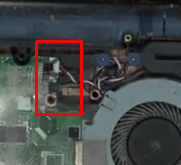
Retrait de la carte mère
On a une dernière vis ici qui maintient encore le lecteur CD et gêne au retrait de la carte mère :

Enfin, on peut dégager la carte mère et on va en profiter pour retirer le ventirad.
Vue sur le processeur et le chipset
Nous voici sur la carte mère, il n’y a pas de pile du bios car il est maintenu par la batterie vu qu’elle est interne.

On retrouve ici le processeur (en rouge) et le chipset (en bleu).
Conclusion
Pour le remontage, il faudra procéder en sens inverse.
Voir tous les articles de démontage PC : https://lkpc.fr/articlesdemontage




